皆さん、こんにちは。
今回は、オリジナルアイコンの作り方をやって見たいと思います。
アイコン専用のジェネレーターサイトで作る方法では無いので、少し時間が掛かりますが、line のアイコンを始め、色々なSNSでも使って頂けます。始めて、連絡を取り合うケースですと、やっぱりアイコンが一番最初に目に留まりますし、よく見知った間柄でも目が行く所ですので、長く使えるこだわりのアイコンを作るのは如何でしょうか^^。
BOOTHと言うアイテム配布・販売サイトのおすすめアイテムのご案内も含めながら、アイコン作成をやっていきますのでご覧下さい。
縦セタ+スカートワンピの女の子


最初は、SANGATSUNO USAGI さんの(3月のウサギなのですね!)秋のコーディネイト。縦のストライプ入りノースリーブのセーターとスカートワンピです。可愛い女性を作ってみたいので、丁度いい感じなのかなと考えています。BOOTH内には、有料アイテムの多いですが、やっぱり無料配布だと、気軽に試せるので有難いですね!shop の方は、他にも無料配布のアイテムが沢山有ったので、此方のアイテムが気に入ったら、覗いてみて下さい。
肩の部分が出ていると、男性とは違った細さが分かって女性らしい感じがします。最近のウェデイングドレスは殆どノースリーブになった気がします。

配布ページの説明書きを見ますと”ルーズサイドテール”いわゆる病室のお母さんヘアと書かれていました。そういえば、ドラマなどで見る入院中の女性は、こんな髪型が多かった様な…💦。参考画像で見ますと落ち着いた雰囲気になっていますが、VRoidstudioのデフォルトには無い髪型なので、貴重な無料配布ヘアースタイルです。
前髪・後ろ髪・つけ毛の3つの.vroidcustomitem形式ファイルで作られています。カラーは、カラーピッカーでの変更も可能ですし、お好みのテクスチャーを使用して、雰囲気を変える事も出来るので、気軽につかって見れるヘアーアイテムだと思います。
すこし、明るめのカラーテクスチャーを使って、元気な女性の雰囲気にしてみたいと思います。

こちらが、今回使用するヘアーテクスチャーです。ヘアーテクスチャーは、沢山、配布/販売されていますが、これだけ、ハッキリメッシュになった物は始めてみました。購入には、少し冒険かな^^と思いましたが、丁度、無料配布のアイテムカラーが使用予定のワンピースとピッタリだったので、先ずは無料配布のアイテムで試させて頂きます。ありがとうございます!
shopさんには、割と無難に使えるカラー5色の無料配布品も有りましたので、先ず、そちらの方から試してみても良いかもしれません^^。無料配布のヘアーアイテムも原色5つではなくて、丁度、中間色の持ってよかったと感じるアイテムだ思います。
テクスチャーの良い点は、質感が出し易い事もありますが、カラーピッカーをグルグル回してカラーを決めなくても、ファイルの中から直感的に、時間も短くカラー変更ができる点です。
良かったら、お試し下さい。
うめしげの一言
このサイトでは、VRoidstudioでアバターを作って、それをAIイラスト加工した物を使って色々利用して頂いたり、キャラクターでゲームを楽しんだりする事を、ご案内しています。
ゲームキャラクターは、VRoidstudioでの外見になりますから、BOOTHの新商品のご案内も含めて、色々試しています。
皆さんのアバター作りの一助になれば幸いです。
では、着用していきます。

①②はこの場所でなくても、今回の着用が.vroidcustomitem形式ファイルなので、自動で振り分けてくれますが、③カスタムが見えているページに移動します。④インポートして、3つの.vroidcustomitem形式ファイルをインポートして下さい。インポートが完了すると髪型の編集ページに移動していますが、もし、移動できていない時は、右上の※カスタマイズの⑤髪形を編集から移動します。
今回のヘアースタイルは、3つの.vroidcustomitem形式ファイルなので、テクスチャーを3回インポートします。左の★手書きグループをクリックすると、対応するmaterialが点灯しますので、小さな▽をクリックして⑥テクスチャーを編集を出して下さい。
クリックすると、画面が切り替わりますので⑦レイヤー横の小さな+をクリックして、レイヤー1を作ります。デフォルト画像に直接インポートする事も出来ますが、もし間違ってしまうと、後戻りが出来なくなってしまうので、慣れるまではレイヤ―1を作った方が良いと思います。
出来上がったレイヤー1で右クリックして、インポート、先程ダウンロードしたテクスチャーファイルをインポートしたらアバターの髪テクスチャーが変わります。
最後に、衣裳テクスチャーです。上段の衣装から、プリセット(初期装備)のワンピース(今回の衣装アイテムがワンピースなので)着用します。今回は⑩のノースリーブワンピースを選んで下さい。
他のワンピースでも着用(インポート)は可能ですが、肌アイテムが必要(腕が透けてしまって…)なので、面倒だと思います。同じ様に※から、テクスチャーを編集をクリックして、ダウンロードした衣装アイテムのpngファイルをインポートしたら完了です!
今回、レッグウェアーと靴はプリセットの中から選択しました。
おつかれさまでした。

うめしげの一言
AIイラスト加工って、結構楽しいですね!格別、絵心がなくてもAIがイラストを作ってくれます。
このサイトでのアバター作りは、ゲーム内キャラクターの作成も兼ねていますから、髪色や衣装アイテムも自分の好みで作っていますが、もし、アイコンに使うだけの作成でしたら、髪色などは、余り、手を入れなくても良いかも分かりません。と言うのも、どうしても、上手くAIイラスト加工出来ない事もあるのです。今回は1回の変換で概ね上手く行きましたが、目線や髪色・背景は、イメージと少し違いました。
沢山、試作を重ねれば、殆ど同じに作れる可能性もあるとは思うのですが、そこは、所有クレジットとも相談になりますし…💦。
私は、多くても10枚までと決めていますので、比較画像なども見て頂き、皆さんの判断材料になれば幸いです。
シャツとデニムの男の子

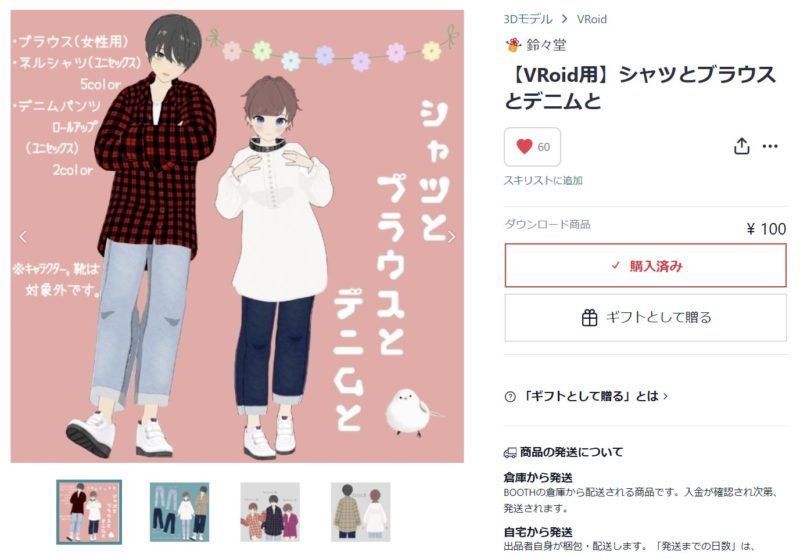
今回は、割っとスポ―ティーな男性アバターにしようと考えていますので。衣装アイテムは此方にしてみました。有難い男女兼用のアイテムです。ふんわりと、やさしい感じに仕上がりそうです。説明書きに、男女兼用のチェックネルシャツ5種類・女性専用ブラウス1種類・デニムパンツ2種類と書かれていました。価格も100円とお安いですし、購入すると、殆ど揃っているのが有難いですね^^。
shopさんにお邪魔しますと、100円の物が主流でしたので、気軽に購入出来そうでした^^。大人っぽいと言うよりも、ふんわり可愛いアイテムが多い気がしましので、アイテムが気に入りましたら、是非、ご覧下さい。

靴は、此方のスエードデザインブーツです。有難い事に無料配布のカラーが、衣裳アイテムの作例と良く似ていましたので、使ってみました。
shopにお伺いをしてみますと、モデルアバターさんが男性のアイテムが多かったのです。
BOOTH内でも、アイテムの配布・販売は女性アバター用が多い気がしますので、大変有難いshopさんです。しかも、無料配布のアイテム、多かったです!男性アバターを作ってみようかな?って思って、一寸、アイテムに困ったら、覗いてみても良いかもです^^。

3つ目のアイテムは、まぶたです。VRoidstudioの顔の項目の中に有ります。VRoidstudio内のプリセット(初期装備)にも、まぶたはありますが、薄っすらした感じであまり効果を感じません。
此方は、しっかりとした感じで使いますと、使用しますと”おー使ったな!”と思えるまぶたアイテムです。リアルのアイプチの様な感じで、アニメなどもまぶたが書かれている事が多く有ります。
少し、効果が出過ぎるな><と感じる際のかんたん調整の方法もご案内しますので、良かったらご覧下さい。
では、着用してみます。

最初は、まぶたですが①上段の顔②左のまぶたをクリックします。右のカスタマイズから③テクスチャを編集をクリックして編集画面に移動します。④レイヤー横の小さな+をクリックしてもう一つレイヤーを作ったら右クリックして⑥インポート、ダウンロードして来たファイルの中から希望のまぶたを選択して下さい。
うめしげの一言
最初はどれが良いのか分かり難いかもですが、マウスホイールを回しますとアバターの顔を大きく表示できます。★のデフォルト画像の👁マークをクリックして色を薄くしますと、非表示になります。
この状態の時、カラー調整を行うの✔マークが外れている事を確認して下さい。
✔が入っていると、まぶたの色が、カラーの色になっているので分かり難いです。この状態で、自分の好みのまぶたを選んでみて下さい。
もし、効果がきつく感じたら、右下の※レイヤー不透明度の数字を小さくすると薄くなって効果の度合いが薄くなります。
後のアイテムは、、全て簡単着用の.vroidcustomitem形式です。シャツとボトムズは、男性用・女性用(F・M)に分かれていますので、間違えない様にインポートして下さい。
スエードデザートブーツも同じ感じでインポートして、カラー選択は👁マークの表示・非表示で行って下さい(もし、2つ以上表示アイテムが有る場合、上側の表示アイテムが優先的に表示されます)

左がVRoidstudioの元画像です。
ブラウスとデニムの女の子


衣装アイテムと靴は同じ形でいきますが、ヘアースタイルは此方でいきたいと思います。
わたしがVRoidstudioを始めたばかりの頃から見ているshopさんで、今回の様に無料配布のアイテムは少ないですが、手の込んだ普段使いのアイテムが多くて有難いです。
最近は、無料配布の物でも.vroidcustomitem形式が増えたと思いますが、このショップさんで購入したアイテムで、着用に失敗した事が無いです。使用説明もとても丁寧で初心者の方も安心です。VRoidstudioを使い始めの頃は、着用方法の説明が無いアイテムに苦労する事もありましたが、このshopさんのアイテムは、いつも安心して使えました。
うめしげの一言
.vroidcustomitem形式は、着用もワンクリックで簡単ですが、もう一つ良い点があります。
この形式のアイテムは、パラメーター(衣装アイテムですと、袖の長さや幅などの細かい調整)の調整が不要なのです。モデルになったアバターに合わせて、作者さんが調整してくれているので、着用した時点で、オーダーアイテムの様にぴったり着られます。一方png形式の場合は、型紙そのままなので、調整してやらないと販売ページの様な雰囲気にならない事が多いです。
※販売ページのアバターモデルと大きく異なる体型(アバターモデルが成人なのに、未成年に着用する場合等)は、パラメーターの調整が必要な場合があります。
最期は、上側で使用したアイテムの女性使用部分を使って、かわいい感じの女の子アバターを作ってみます。最後に背景と合わせる際に、ポーズを付ける事が必要ですので、どういった方法があるのか?もご案内していきます。
| ポーズアプリ | VRoidstudio | Vピク | ポージングデスクトップ |
| ポーズの選択補助 | ポーズファイル購入 | ポーズスキャナー | ワークショップ |
| 価格 | 無料 | 背景を付けると800円 | 1200円 |
| アプリの難易度 | 高い | 高い | 低い |
VRoidstudioは、ポーズ付け作業に苦労する印象があります。現時点では、肘や膝の部分に作業点が無いので、手先や足先の部分を使って、操り人形の様な感じでポーズを付けて行きますので、大分、慣れが必要かな^^、と思います。
しかしながら、新しくポーズの読み込みや保存が出来る様になってBOOTHにも、そのファイルが配布・販売される様になりました。無料配布も有るので、上手く利用すれば、ワンクリックでポーズが付きますが、色々ポーズを試して見たくなると、有料ポーズファイルを購入する事になりそうです。
Vピクは、BOOTHで配布・販売されているアイテムがVRoidstudio専用なので使えません。
ポーズ付け自体は、肘・膝にも作業点が有るので、VRoidstudioに比べると自由が利きます。しかしながら、ポーズファイルが少ないので殆ど自分で作業する感じです。ポーズスキャナーと言う他の人が付けたポーズ画像を読み込んで、形にする機能がありますが、有料版(800円)のみの扱いです。
合わせて、背景画像の読み込みも有料版のみの扱いになっています。
VRM ポージングデスクトップは、アプリ自体が1200円で有料なのですが、Steam内にワークショップが有って、そのポーズが利用できます。本日現在で、1180個有りました。
これが最大の利点だと思います。背景画像の使用も出来ますし、アプリ内で壁や床に画像を使う事も可能です。
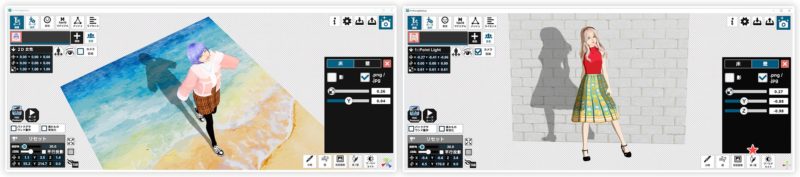
最初にかかる費用は、一番高いのですが、その後は無料で利用できますし、ポーズ付けもFKモード(実際の人形にポーズを付ける感じ)、IKモード(操り人形にポーズを付ける感じ)が選択出来るので、やり易い方が選択出来ます。
うめしげの一言
アプリの作者さんが、次のアプリを開発しているのでアップデートしませんと発信したるするので、微妙な感じもしていますが、Steam配信なのでアプリ自体が無くなる事は無い気がするのと、ワークショップのポーズアイテムも更新されているので、私自身はこのアプリを使ってポーズを付ける事が多いです。

左がVRoidstudioでの元画像です。
皆さんの、オリジナルアイコン作成の一助になれば幸いです^^。




コメント